Как обновить hms на компьютере
В настоящее время все чаще требуется иметь в домашней сети DLNA сервер, так как большинство современных телевизоров не поддерживает такие протоколы передачи данных, как SMB или NFS, а работают только по DLNA.
DLNA (англ. Digital Living Network Alliance) — набор стандартов, позволяющих совместимым устройствам передавать и принимать по домашней сети различный медиа-контент (изображения, музыку, видео), а также отображать его в режиме реального времени. То есть — технология для соединения домашних компьютеров, мобильных телефонов, ноутбуков и бытовой электроники в единую цифровую сеть. Устройства, которые поддерживают спецификацию DLNA, по желанию пользователя могут настраиваться и объединяться в сеть в автоматическом режиме. (Источник - Википедия)
Установка HMS очень простая, но мы все же подробно расскажем, как это происходит.
Для начала необходимо скачать установщик. На момент написания статьи официальный сайт не работал. И не работал месяц до этого, поэтому ниже приведу ссылку на скачивания с нашего сервера последний версии HMS:
Давайте приступим к установке.
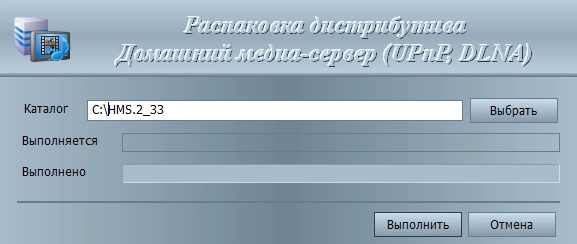
Тут нам предлагается выбрать в каталог, в который будут распакованы файлы установки. Выбираем каталог и нажимаем кнопку "Выполнить". После распаковки установка запустится автоматически.
Внимание: Распакованные файлы автоматически не удаляются после установки программы, советую удалить их вручную после завершения установки
После распаковки у нас автоматически запускается установка программы:
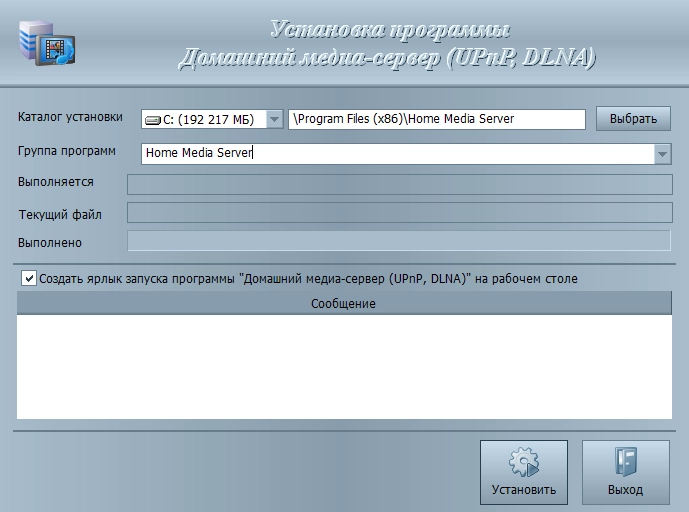
Тут настроек не очень много. В данном окне выбирается каталог, в который будет установлена программа Home Media Server (HMS) и "Группа программ" - название папки в меню "Пуск".
После выбора папки установки и названия папки в меню "Пуск" остается только поставить галочку "создать ярлык запуска программы на рабочем столе", если это необходимо и нажать кнопку "Установить".
В конце установки, которая занимает менее минуты (зависит от вашего оборудования), нам предлагают сразу же запустить программу Home Media Server (HMS).
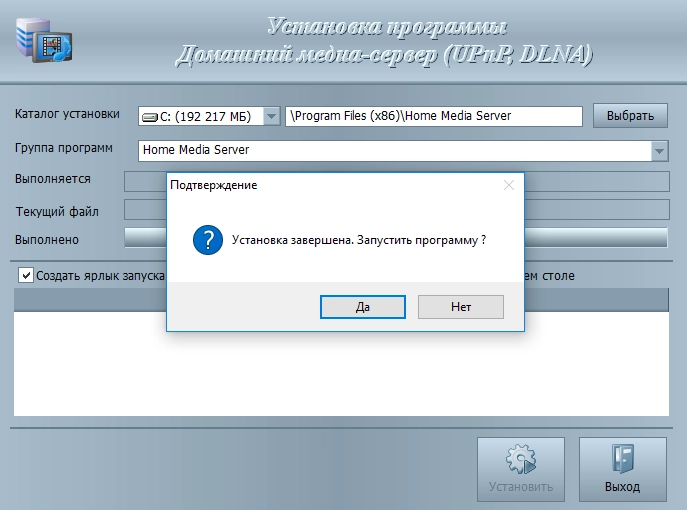
На этом установка программы завершена.
Итак, у нас есть свежеустановленный сервер DLNA, давайте запустим его и посмотрим, что сначала он нам предложить настроить, а так же сделаем пару полезных настроек. Приступим.
После первого запуска программы мы видим окно первоначальных настроек.
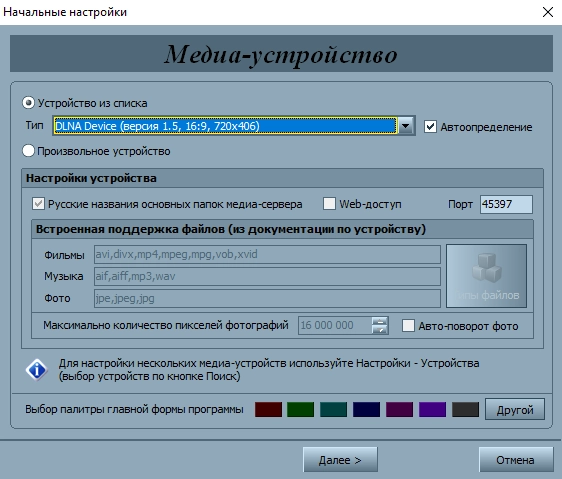
Данном окне нам предлагают выбрать устройство, на который будет транслироваться медиа-контент. В списке есть много шаблонов.
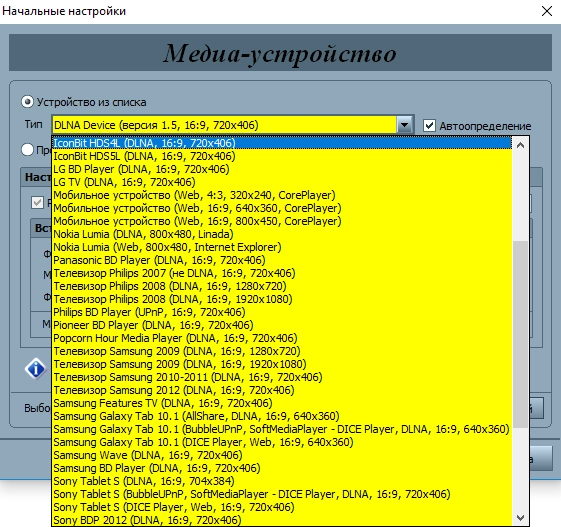
Если вы не нашли своего или похожего на ваше устройства, то можно оставить стандартный DLNA Device, как показала практика, на что то сильно это не влияет. После выбора переходим далее.
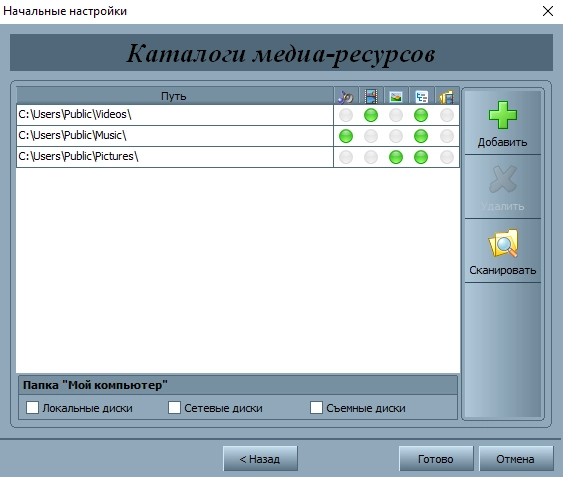
А далее перед глазами появляется выбор папок, из которых мы будем брать медиа-контент. Папки с Вашим медиа-контентом можно выбрать сейчас, а можно добавить их далее. Мы рассмотрим чуть ниже, как это сделать. После выбора папок нажимаем кнопку "Готово".
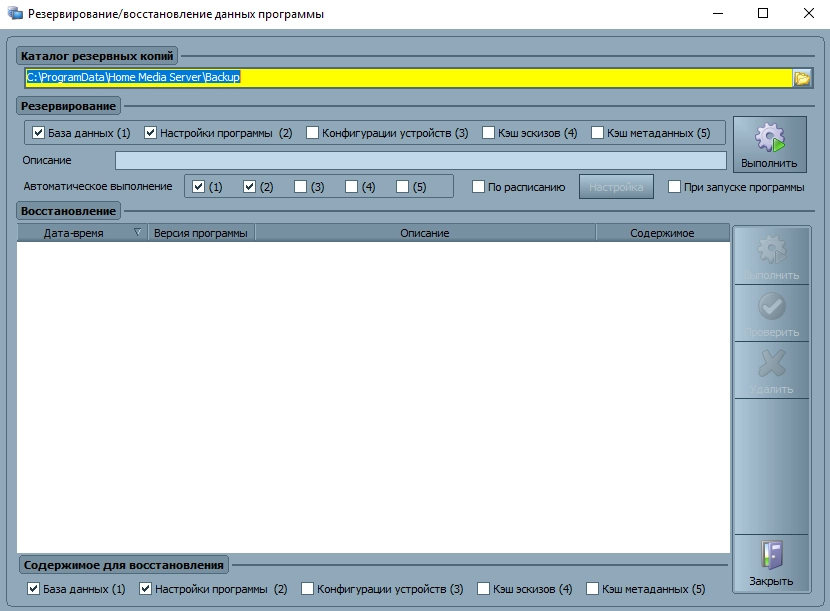
После первоначальных настроек нам предлагают сделать резервную копию настроек, кеша изображений, базы данных, настроить расписание автоматического бекапа. Не будем сейчас подробно на этом останавливаться и пойдем дальше. Для этого нажимаем кнопку "Закрыть".
После этого перед нами появляется главное окно программы. Перейдем сразу к нескольким "важным" настройкам.
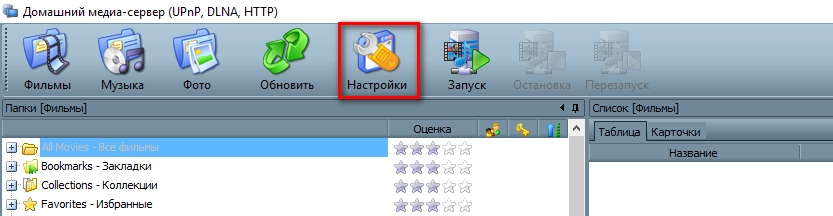
Слева представлены типы настроек, справа конкретные настройки.
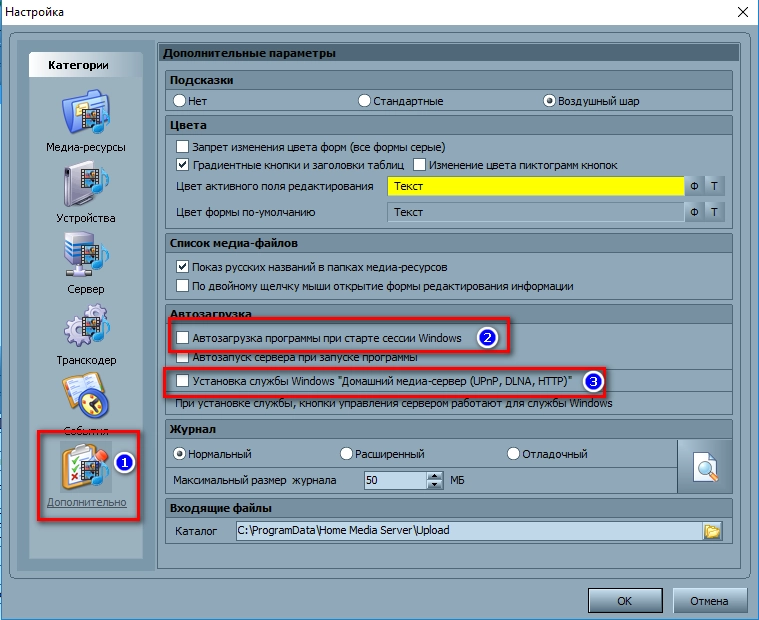
Давайте сразу перейдем в дополнительные настройки и настроим автозагрузку DLNA сервера с включением ПК.
Для того выбираем пункты 2 и 3.
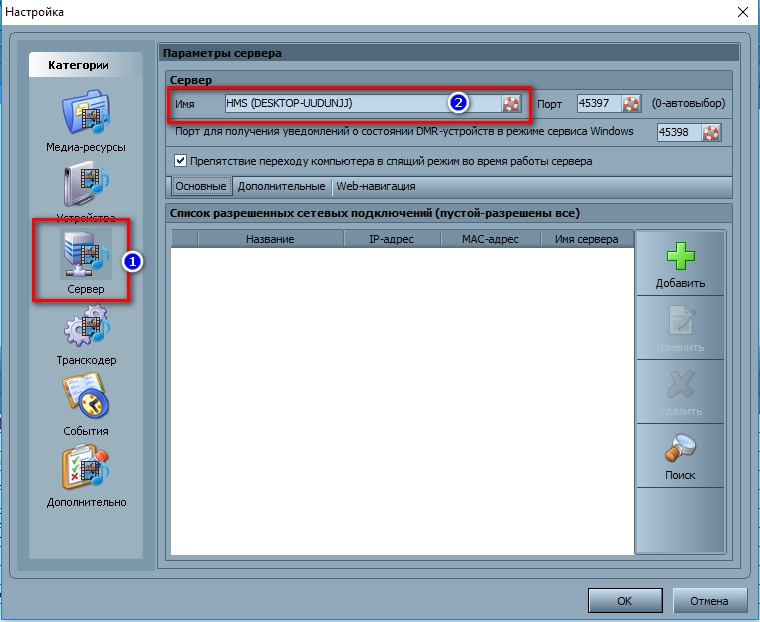
Теперь перейдем во вкладку "Сервер" и пропишем имя нашего DLNA сервера. Как мы будем видеть его в сети.
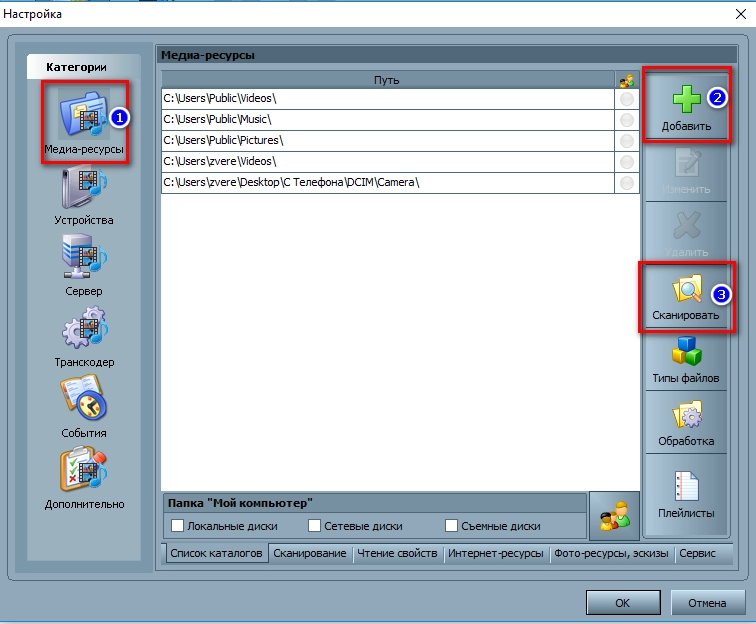
После изменения имени, необходимо добавить папки с медиа-контентом (если Вы не сделали этого в "первичной настройке или решили добавить еще папки. Тут все просто. Нажимаете кнопку "Добавить" (2) и выбираете папку, которую Вы хотите добавить. После этого ее необходимо "Сканировать" (3), чтобы файлы из папки/папок попали в сервер.
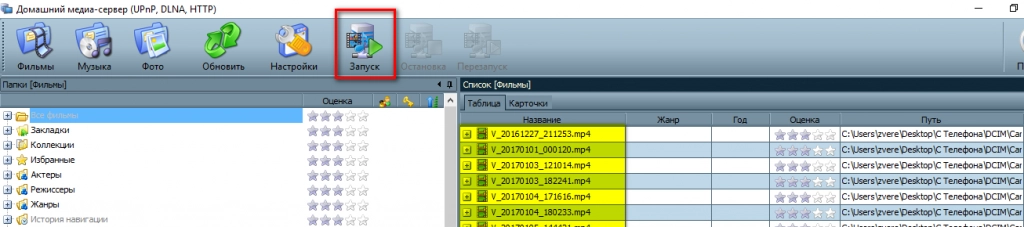
Если Вы все сделали верно, то у Вас должны появиться Ваши файлы в правой части (как на скриншоте выделено желтым цветом).
Если у Вас там есть Ваши файлы, то нам осталось уже совсем чуть чуть. Запустить и пользоваться. Тут все очень просто - нажимаем кнопку "Запустить".
Если у Вас включен "Брандмауэр Windows", то у Вас спросит система, разрешить ли ей доступ в сеть. Выбираем в какие сети разрешить доступ и нажимаем "Разрешить доступ".
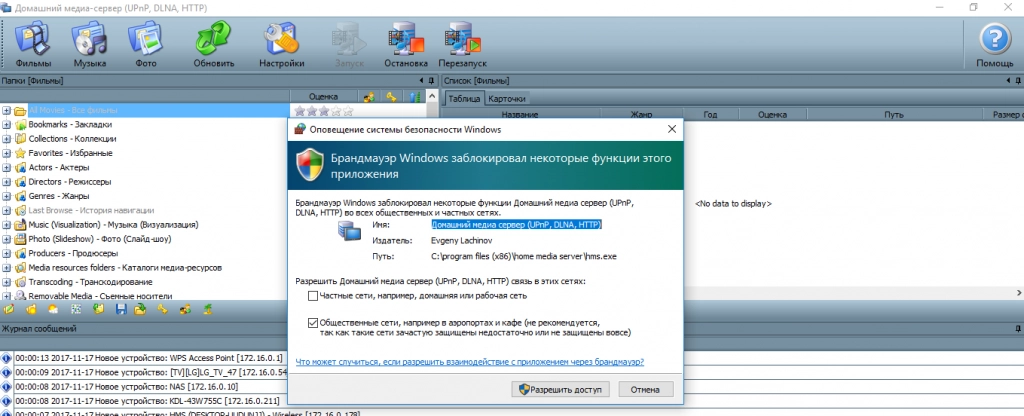
Мы с вами установили программу Home Media Server (HMS), а говоря проще - настроили DLNA сервер на операционной системе Windows.
Осталось только запустить устройство воспроизведения (ТВ, медиа-приставка, мобильный телефон и пр.) и проверить, есть ли в сети наше устройство и есть ли в нем файлы, нужные нам.
Мы надеемся, что данная статья вам помогла. Если у Вас что то не получается или есть вопросы - пишите комментарии, постараемся помочь.
Домашний медиа-сервер | Home Media Server
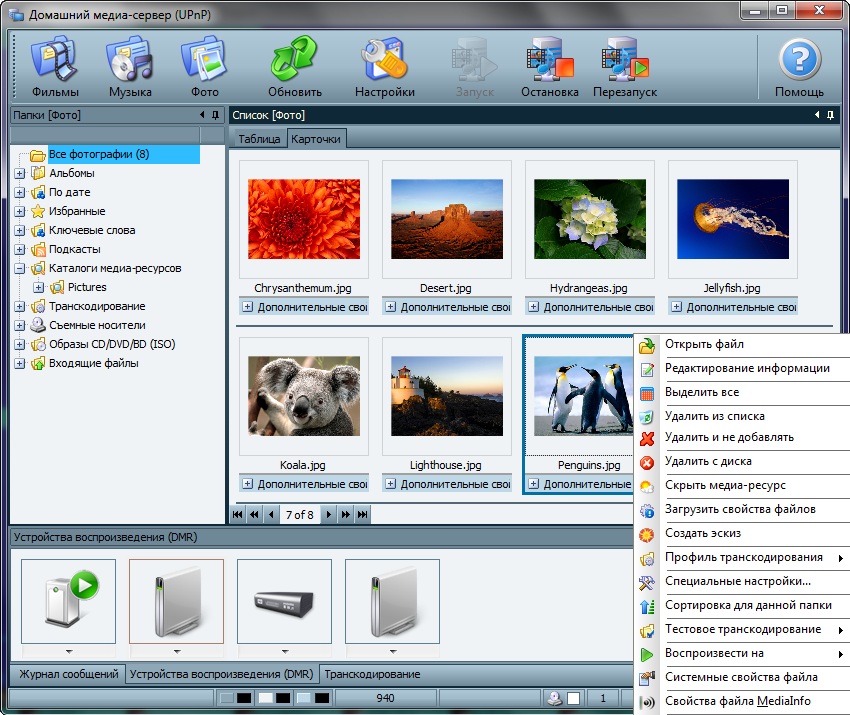
Последняя версия дистрибутива: 4.00 (от 03.11.2020)
Бесплатная, русскоязычный интерфейс.
* Как представить список фильмов в виде структуры папок?
В плеере телевизора выбрать папку "Каталоги медиа-ресурсов". Файлы будут представлены в виде структуры папок (как в ПК).
* При входе в раздел "Видео" на телевизоре отображается огромный список папок. Как его сократить?
В интерфейсе программы, в левой части, щёлкнуть правой кнопкой мыши на ненужных папках и выбрать "Удалить" или "Скрыть".
Совет: в начало названия "Каталоги медиаресурсов" можно добавить пробел: " Каталоги медиаресурсов". В этом случае такая папка будет первой в списке.
* У меня в списке все фильмы называются "IRONCLUB". Почему такое название? Как ориентироваться?
"Риперы" создают некорректные теги (названия фильмов).
Для отображения нормального имени файла включите опцию
"Настройки/Медиаресурсы/Сканирование/Всегда использовать имя файла в качестве названия. "
Про бекап винды я тоже писал? Ну так вот. после опытов для надежности я всегда восстанавливаю винду с бекапа чтобы сделать потом все вчистую,без экспериментов.
2.29 работает. 2.30-2.31 не работает с моим самсом,но работают с моим LG.
2.32 все девайсы работают.
Понимаешь про что я? Версии HMS 2.30-2.31 работают. НО! не со всеми TV. Винда то тут при чем? Вот еслиб у меня и лыжа не работала, и самсунг. вот тогда "ДА"!,проблема может в винде крыться.
По вашим словам у меня проблема винды,но..почему то только с версиями программы HMS 2.30-2.31,и абсолютно нет проблем у винды с версиями HMS до 2.29 включительно,и крайняя версия 2.32 тоже работает без проблем. С телевизором LG 28MT48S-PZ работают все версии HMS, проблемы у Samsung_UE-46ES6307.
Но как-то странно проблемит винда. Вы сами не находите сей факт "проблемы винды" у меня только с версиями HMS 2.30-2.31, и только с телевизором Samsung_UE-46ES6307 немножечко странным?
Я к тому что заявляя авторитетно "Проблема в твоей системе, а не в сабже" надо отдавать себе отчет что некоторые пользователи могут метнуться переустанавливать систему. Кто-то сам не умеет,соответственно финансовые затраты. Да еще стоит помнить что неработало только с некоторыми моделями TV самсунг.
А она БАЦ. система. с версией программы HMS 2.32 взяла и снова заработала. Какая хитрая система.
на 4 странице было написано "Может кто поможет разобраться в такой проблеме: раньше HMS видел DMR устройства, однако после чего-то, сам не знаю чего, больше не могу воспользоваться функцией "Воспроизвести на", поскольку список DMR устройств пуст. Конфигурации системы и программы, вроде не менял, кроме обновлений самого HMS. За дельный совет заранее спасибо. Разобрался сам. Нужно было активировать в настройках All Share параметр "Мультим". - где этот параметр, я не могу его найти?
Но вот неожиданно (наверно после обновления компонетов винда) перестал работать по Ethetnet !
Т.е. если комп на котором крутиться HMS подключен по ethernet то оба ТВ просто его не видят, а сам HMS зависает и вырубить его модно только через диспетчер и перезагрузку.
НО!
По WiFi все работает, все видит файлы читает. Но во ВиФи видео HD тормозит страшно - это понятно.
Перерыл ысе
HMS перестанавливал 3 раза, причем на более ранние версии до 1.3
Одновления виндов откатывал
Прошивку на роутере поменл.
ну т.д.

В состав программы включены различные транскодеры аудио и видео-файлов, позволяющие преобразовать медиа-ресурсы в формат, поддерживаемый устройством воспроизведения. Также возможно преобразование формата кадра видео-файлов к формату экрана устройства воспроизведения (цвет дополнения задается пользователем) и выбор аудио-дорожки.
Домашний медиа-сервер поддерживает цифровое телевидение (C, S, T), управление DMR (Digital Media Renderer) устройствами, поддерживает внешние и внутренние субтитры, а также web-навигацию с HTML5-плеером для устройств без DLNA (UPnP) поддержки.
Hamachi - бесплатное приложение, позволяющее напрямую соединить два (и более) компьютера.
Домашний медиа-сервер (UPnP) - программа, предоставляющая медиа-ресурсы (фотографии, аудио и.
DAEMON Tools Net - сетевая версия популярной программы DAEMON Tools, которая помимо работы с образами.
Tunngle - эмулятор локальной сети, который в первую очередь оценят любители мультиплеерных.
NetSetMan - бесплатная и удобная для повседневного использования программа, которая позволяет.
Небольшая утилита, с помощью которой можно быстро и легко настроить службы фильтрации.
Отзывы о программе Домашний медиа-сервер (UPnP)
Сергей про Домашний медиа-сервер (UPnP) 2.33 [01-01-2020]
если сам себя не похвалишь, то кто же ещё! Лучше бы объяснили как настроить и пользоваться программой. А правду сказать не дадут, придумают светофоры и всякую другую хрень.
2 | 18 | Ответить
Пользовался ей для расшаривания папки с фильмами, чтоб телик видел, он расшаривает канешно, но блять нахуя столько папок? я просто кидаю фильм в папку "видео" и хочу там видеть только этот фильм, а не "Продюссеры", "Подкасты", "Избранное", Образы, интернет телевидение, входящие фаилы, нету папки "Все видео", и блять в настроиках не убрать все эти папки, замучишься искать свои фильм, у меня уже нервов не хватает
9 | 12 | Ответить
Евгений про Домашний медиа-сервер (UPnP) 2.33 [30-07-2018]
Скачал, установил-все работало, затем пропала вкладка "ВОСПРОИЗВЕСТИ"( онаже зеленый треугольник типа PLAY),в чем проблема и где порылась собака не могу понять , пробовал переустановить - результат нуль. Непойму что не так делаю.
3 | 23 | Ответить
елена в ответ Евгений про Домашний медиа-сервер (UPnP) 2.33 [26-01-2019]
тоже блин самое . переустанавливаю
4 | 3 | Ответить
Александр про Домашний медиа-сервер (UPnP) 2.33 [02-04-2018]
Пользуюсь программой уже пару лет, нареканий нет, но сейчас заметил одну неприятную особенность: при проигрывании видео HEVC процесс транскодирования грузит процессор на 95% (i5 4590), у всех так или причина в ранней версии (юзаю 2,21)?
14 | 9 | Ответить
раньше все изумительно работало!теперь телек пишет что формат файла не поддерживается!не пойму в чем проблема?переустановил не помогло!не давно менял роутер!может кто в теме?
9 | 46 | Ответить
Для начала, ознакомиться с Базой знаний по работе с программой на официальном форуме.
Так же, не лишним будет ознакомиться с темой Кладовая HMS (список полезных ссылок и инструкций) на нашем форуме.
Вопросы по работе программы
- В телевизоре, в настройках сети прописать IP адрес телевизора и маску подсети. IP адрес должен находится в одном диапазоне с IP адресом компьютера, на котором стоит HMS (отличатся только последней цифрой). Маска подсети обычно 255.255.255.0. Адрес шлюза - обычно это адрес маршрутизатора.
- Настройки -> Сервис -> Порт (по-умолчанию 45397)
- Блокировки этого порта файрволом или антивирусной программой. Если нужно - разрешить этот порт в файрволе (межсетевом экране), если он установлен.
- В настройках телевизора в разделе настроек домашней сети или DLNA просканировать на доступные медиа-серверы.
- В маршрутизаторе также может быть файрвол.
- Если телевизор или HMS стоит на компьютере, который подключён по Wi-Fi, то посмотреть в настройках Wi-Fi маршрутизатора, не включена ли там настройка "Установить изолированную точку доступа". Она по-умолчанию может быть включена и нужна для публичных сетей, чтобы клиенты, подключенные к такой точке доступа были изолированными и не могли получить доступа друг к другу.
- В HMS: Настройка -> Сервер -> Список разрешенных сетевых подключений, поиск должен найти ваш телевизор с его IP и MAC адресом. Устройство должно быть разрешено (гореть зелёный кружок на против данного устройства).
Если телевизор не видит HMS и программа не видит телевизор, то для начала попробуйте пропинговать с компьютера IP адрес телевизора. Он должен отвечать. Для этого нужно запустить cmd.exe (клавиша Win+R и в окне ввести cmd.exe). В появившемся окне набрать команду ping 192.168.1.5 . Где вместо 192.168.1.5 будет IP вашего телевизора. Если пинг не проходит, значит вообще нет связи между этими устройствами и нужно смотреть настройки ip адресов или маршрутизации. Если пинг проходит, то нужно убедиться, что нужные порты не блокируются файрволом.
+ Можно скрыть или удалить лишние папки HMS для отображения на ТВ?Конечно. Также можно переименовать папки, например добавив номера в начало и включить сортировку по имени, чтобы самые нужные были в начале списка.
+ Зачем в программе так много настроек и что они все значат? Много настроек потому, что разные устройства работают и реализуют DLNA по разному. Настройками программа обросла со временем для возможности поддерживать большее число видов устройств. Вот ссылка на комментарии автора программы о самой программе, медиа-устройствах и форуме. Все слова о вопросах на форуме там - смело относятся к данному форуму тоже. + Не могу найти одну из версий обновления программы на форуме HMS, как мне обновиться до последней версии? Чтобы обновить программу до последней версии, необязательно ставить все обновления по-очереди, чтобы сохранить все настройки и базу данных. Можно скачать установщик последней версии с главного сайта программы, запустить установку и на вопрос о том, установить ли с сохранением настроек, ответить утвердительно. После чего у вас установится программа сохранив все ваши настройки и базу данных с добавленными ссылками и файлами.Также можно запустить "Обслуживание домашнего медиа-сервера" и там архивировать и восстанавливать как настройки, так и базу медиа-ресурсов.
+ В папке "Транскодирование" не отображается "Интервал 1 минута"







2 Ответ от WendyH 2015.01.30 23:57:31
Общие вопросы
+ Зачем этот форум? Чем он хуже/лучше официального? + Зачем HMS? Есть же куча других программ и они лучше и проще. Есть. Если вам нужен медиа-сервер только для просмотра на телевизоре фильмов, фотографий и музыки, находящихся на компьютере, то HMS вполне можно заменить массой других программ, на любой вкус. От встроенного в Windows 7/8/8.1/10, кончая Plex и Twonky.У HMS нет преимущества во всём. Вполне нормально использовать другую программу и не использовать HMS.
+ Зачем эти подкасты? Скачал и смотри. Они не нужны. Тем более есть Smart TV и подобное встроенное в устройства. Верно. Большинству людей они не нужны. Не нужен HMS. Не нужны подкасты. Они не нужны никому. До тех пор, пока не захочется возможности зайти в меню телевизора и посмотреть наличие новинок на интересующем тебя сайте. Посмотреть тут же трейлер, включить он-лайн просмотр без рекламы, ознакомиться с фильмами не скачивая их всех на компьютер. Пока не понадобиться включить на телевизоре видео-уроки или лекции специализированного сайта. Пока не захочется иметь доступ к научным или образовательным видео, собранных в одном месте с разных ресурсов. Пока не захочется видеть на телевизоре трансляцию с ресурса, официального приложения которого нет для твоего телевизора. + В других программах тоже есть возможность создавать расширения, которые позволяют смотреть онлайн-фильмы + Так всё-таки, почему не Kodi (XBMC) / twonky / etc? Ну почему нет? Да. Если устраивает. У каждого есть свои недостатки. Каждый останавливается на том, что больше всего удовлетворило в списке его потребностей. + А можно сделать подкаст, который бы на сайте моего любимого музыкального лейбла по новостям бы находил свежие видео на youtube и vimeo заданных мною групп и отдельно всех остальных?3 Ответ от WendyH 2016.03.21 12:25:21
Вопросы по настройкам устройств
+ Телевизор пишет: "Не верный формат файла" Это значит, что на телевизор передаётся видео форматом или кодеком, который ваш телевизор не понимает.Даже самые, казалось бы, всеядные телевизоры не могут понимать все на свете форматы и кодеки, хотя бы потому, что они периодически обновляются и появляются новые.
Также, если такая проблема появляется только при использовании подкастов - это значит, что для вашего устройства не настроены или не подходят те настройки транскодирования, которые указаны для выбранного типа в программе.
Даже если ваш телевизор понимает почти все форматы, некоторые подкасты всё равно используют транскодирование (преобразование потока к тому виду, который поддерживается телевизором и используются для этого настройки устройства для транскодирования), просто потому, что поток от сайтов может быть в виде плейлистов или получаемый через особые протоколы и который нужно преобразовывать на лету.

Чтобы настроить транскодирование, нужно открыть настройки именно конкретного устройства.
Для вашего устройства, нужно выбрать подходящий тип из встроенных в программу или скачать где-то на форумах, как более подходящий для вашей модели. Название типа должно содержать хотя бы обозначение или фирму вашего медиа-плеера (телевизора).

Т.к. видов устройств очень много, а их характеристики и реализация стандартов DLNA и кодеков отличается от модели к модели (и даже года выпуска), то нет 100% гарантии что именно для вашей модели не потребуется персональная настройка, которая делается подбором конкретного профиля транскодирования и персональных настроек устройства.

На вкладке "Кодеки / кадр" нужно выставить тот формат и кодеки, который ваш телевизор принимает как родной.

На вкладке "Файлы / субтитры" выбрать расширение и MIME-тип, который будет передаваться вашему устройству по сети. К сожалению, некоторые устройства очень индивидуальны и остро реагируют на указание не таких MIME-типов, которые им нравятся.
Если не знаете какие именно кодеки для вашего устройства подходят, для начала просто попробуйте перебрать установку форматов между "MPEG (DVD)", "MPEGTS", "MP4", "MPEG1" и "FLV". При смене формата, настройки кодеков, расширения файла и MIME-тип выставляются автоматически на стандартные для такого формата.
Если не получилось настроить самому, попробуйте поискать на форумах настройку под вашу модель оборудования, которую можно скачать и загрузить в программу. При вопросах обязательно сообщайте с каким оборудованием вы работаете.
+ Притормаживание видео и задержки звука при просмотре высококачественных видео с большим битрейтом (FullHD, BlueRay качества) Прежде всего, ответ на этот вопрос может зависеть от того, что за источник видео.Если это происходит в подкастах, где источник видео тянется по сети из интернета - прежде всего, проверьте, тянет ли ваш интернет для просмотра таких видео. Для этого зайдите на сайт источника и попробуйте просмотреть видео высшего качества прям на сайте через браузер. Если вы и там заметите тормоза или лаги - то тут ничего не поможет. Значит ваша скорость интернета не достаточна или сервер, который отдаёт контент, находится от вашего региона настолько далеко, что просто именно с ним плохая связь.
Если данная проблема наблюдается при просмотре уже заранее скачанного видео прям с того же компьютера из локальной папки c видео, тогда это может быть другая проблема - недостаточная пропускная способность сети, между компьютером (где установлен HMS) и телевизором (устройством воспроизведения).
Например, если связь идёт через Wi-Fi, то гарантировать постоянную указанную в паспорте устройств скорость передачи данных вам никто не сможет. Ибо там могут на это влиять много параметров. Начиная от качества оборудования, кончая сколько соседних сетей, работающих по близости на той же частоте.
В любых видео-кодеках, где используется сжатие - если кадры мало отличаются друг от друга (много статического изображения), то такие участки, как правило, хорошо сжимаются и нужно меньше данных для отображения видео. Там где много сменяющихся кадров, непохожих один на другой - там сжатие идёт хуже и данных для отображения такого участка видео нужно больше.
Поэтому у видео битрейт может "плавать" - быть то больше, то меньше на разных участках видео. Также битрейт зависит от количества кадров в секунду. Чем больше размер кадра (высота и ширина) и частота кадров - тем больше данных нужно, тем больше битрейт.
Если взять среднюю температуру по больнице - то у Full HD видео с частотой 25 кадров в секунду битрейт примерно 8 Мбит/с. Но т.к. это средняя температура по больнице - то это цифра мало что значит в реальности. Ибо можно встретить видео, где пики битрейта могут достигать и 50. 70 Мбит/с, в зависимости от кодека, содержимого видео (плохо сжимаемое) и его параметров.
Если проблема в пропускной способности сети (а у Full HD видео она может работать на пределе возможностей, если это обычная 100 Мбит-ная сеть, особенно если в этой сети, кроме именно этого трафика есть ещё другой трафик), то можно задать параметры для ограничения битрейта.

Вот на картинке указаны настройки, за это отвечающие.
Здесь указывается значение битрейта и устанавливается настройка "Ограничение минимального и максимального качества видео", которая будет при достижении "потолка" понижать качество и тем самым не выходить за пределы допустимой пропускной способности.
Значение битрейта (на картинке тут это 56 000 000) нужно подбирать индивидуально.
Если видео идёт без задержек, а качество заметно ухудшилось, то это значение можно указывать ещё больше, насколько позволяет сеть. Если появляются задержки, лаги, притормаживания - уменьшать.
Значение 0 - значит не ограничивать.
+ Включенное видео проигрывается, но прерывается через несколько секунд или минут
4 Ответ от WendyH 2017.04.07 19:49:13
Вопросы по работе подкастов
+ Почему нельзя обновлять все разделы разом через "Обновление подкастов"Давайте представим себе, как мы собрались вечером посмотреть какой-нибудь конкретный фильм или одну из новинок. И вот вечером мы открываем HMS на корневой папке любимого подкаста нажимаем правой клавишей мышки и выбираем "Обновить подкасты", чтобы он обновил всё, что есть у него и у нас была актуальная полная база фильмов, среди которых мы можем поискать свой фильм, который хотим посмотреть. Находим, включаем на телеке, смотрим. После просмотра, довольные или не очень идём спать. Наступает новый день и нам вновь хочется посмотреть очередной фильм или серию. Мы обновляем разделы, находим фильм и смотрим.
Так вот. Почти все подкасты для просмотра видео содержат множество разделов, категорий. Каждая категория может содержать один и тот же фильм, который под них подходит. Отдельные категории могут содержать те же фильмы, но разгруппированные по-годам или как-то по-другому. В итоге, мы обновили ВСЕ разделы, для того, чтобы по сути воспользоваться только одним. Максимум двумя. Некоторые, согласны ждать обновления всех категорий часами для того, чтобы иметь наиполнейшую базу на текущий момент.
А теперь, почему всё-таки это - отвратительно. Обновление подкастов это - запросы на страницы сайта, чтобы считать данные о списке фильмов. Каждый фильм находится на отдельной странице и получить ссылку на поток видео или видео-файл нет возможности сразу. Поэтому для этого создаются папки, при заходе в которые также делается запрос на страницу сайта с получением данных о фильме и способе получения ссылки на медиа-файл. При сканировании любого раздела подкаста - чем больше фильмов вы хотите получить, тем больше запросов делает ваш компьютер на сайт. При обновлении ВСЕХ разделов, обновляются также и те разделы, которыми вы сегодня так и не воспользуетесь, а завтра этот раздел уже будет не актуален.
Когда скрипты подкаста срабатывают для получения страниц с фильмами - делается это программно и минимальными задержками. На какой-то момент ваш компьютер, HMS и подкаст превращаются в поливальную машину из запросов на сайт. Запросы сыпятся непрерывно. Каждый запрос на сервере сайта обрабатывается и делается какая-то работа. Т.е. тот сервер при этом напрягается, чтобы Вам выдать информацию, которой вы даже не воспользуетесь сегодня и через какое-то время начнёте поливать запросами снова. При этом, подкаст превращается в LOIC. И если таких жадных до количества фильмов людей накопится достаточно, то перенести это сервер может даже не совсем комфортно, мягко говоря. Есть возможность даже получить бан от сервера, из-за частых запросов и он какое-то время будет не доступен для Вашего IP.
Есть подкасты, в которых на каждом разделе может быть добавлено в базу HMS по несколько сотен фильмов. В итоге ваша база HMS раздувается так, что даже в одном подкасте очень сложно найти среди ТАКОГО количества что-то нужное. Просто потому, что там этого очень много. HMS будет занимать больше памяти и медленней работать. Т.е. просто потреблять ресурсы вашего ПК.
Также есть устройства (например, некоторые модели телевизоров Samsung), которые даже без Вашего ведома и участия могут сканировать доступные каталоги на медиа-севере, в качестве которого выступает HMS. Из-за этого при заходе в папку с фильмом по-тихому, скрипт подкаста также может делать запрос на страницу фильма. В итоге пока вы смотрите кино или вообще ничего не делаете, Ваш телевизор может сам гулять по дереву базы данных, вызывая запросы на сайты. И чем больше таких фильмов в подкасте, тем "бесконечнее" это будет происходить.
ПОЭТОМУ: если нужен конкретный фильм и есть в подкасте папка "Поиск", то лучше воспользоваться именно ей. Если ищете новинки - то выбирайте какой-то конкретный раздел, обновляйте и смотрите там. Это сэкономит не только ваши ресурсы, но и паразитный траффик, ресурсы сервера, откуда вы смотрите фильмы.
Именно поэтому в некоторых подкастах стоит запрет на массовое обновление всех или группы разделов.
Читайте также:


